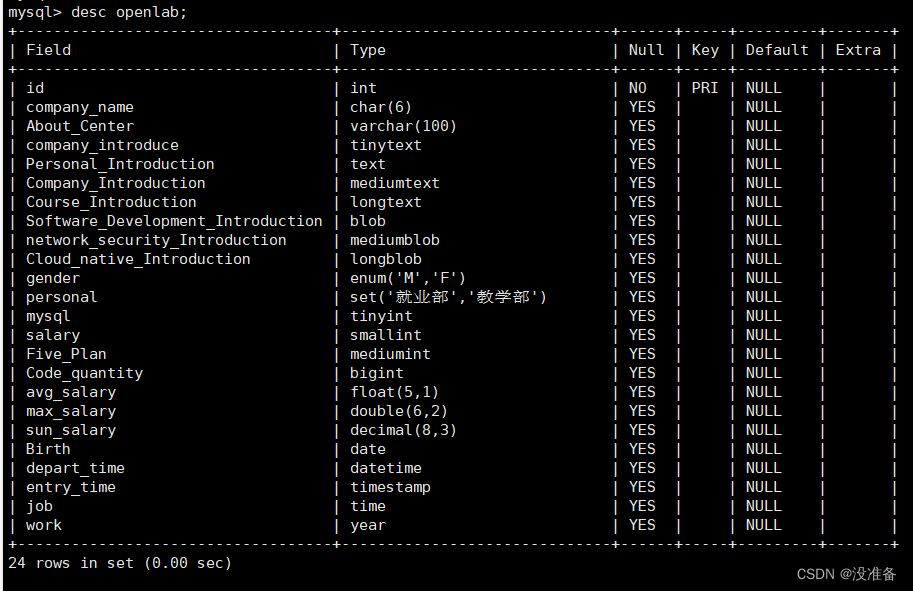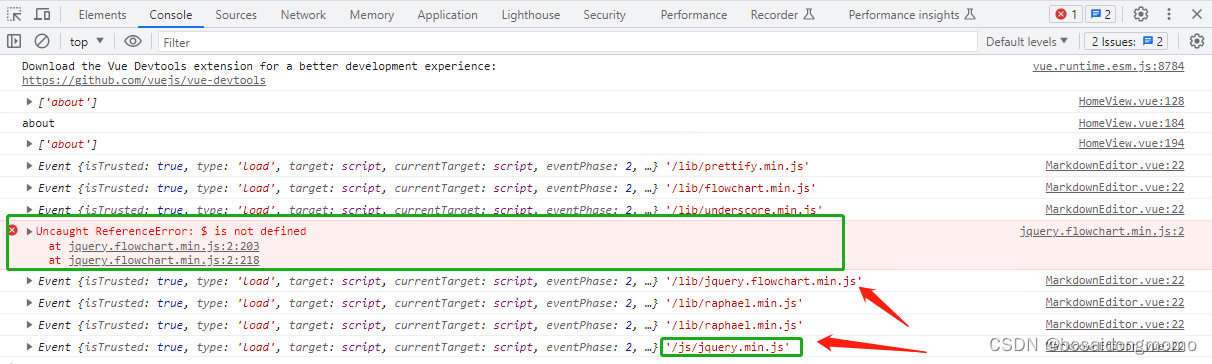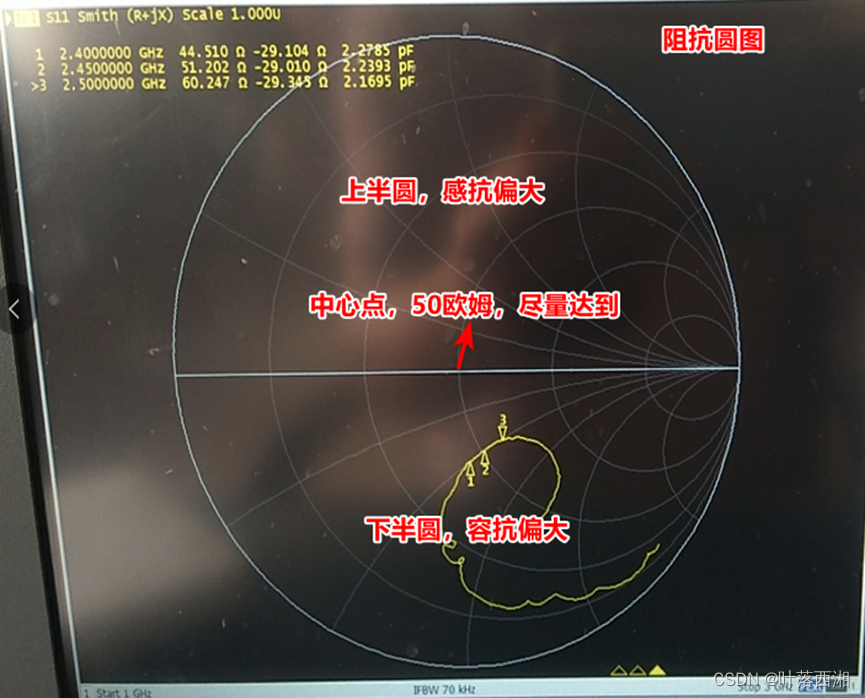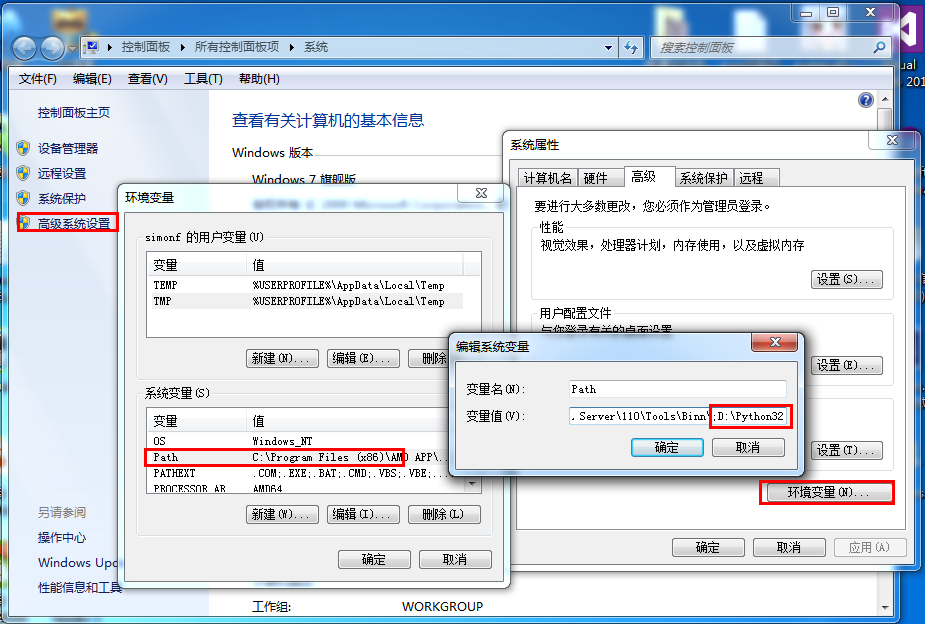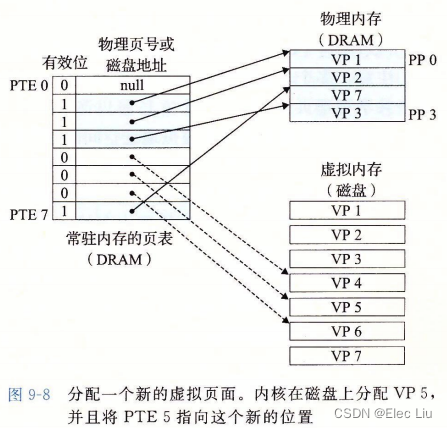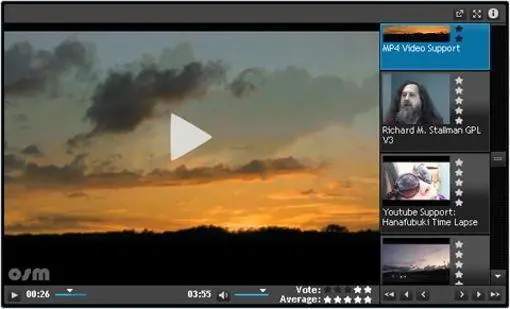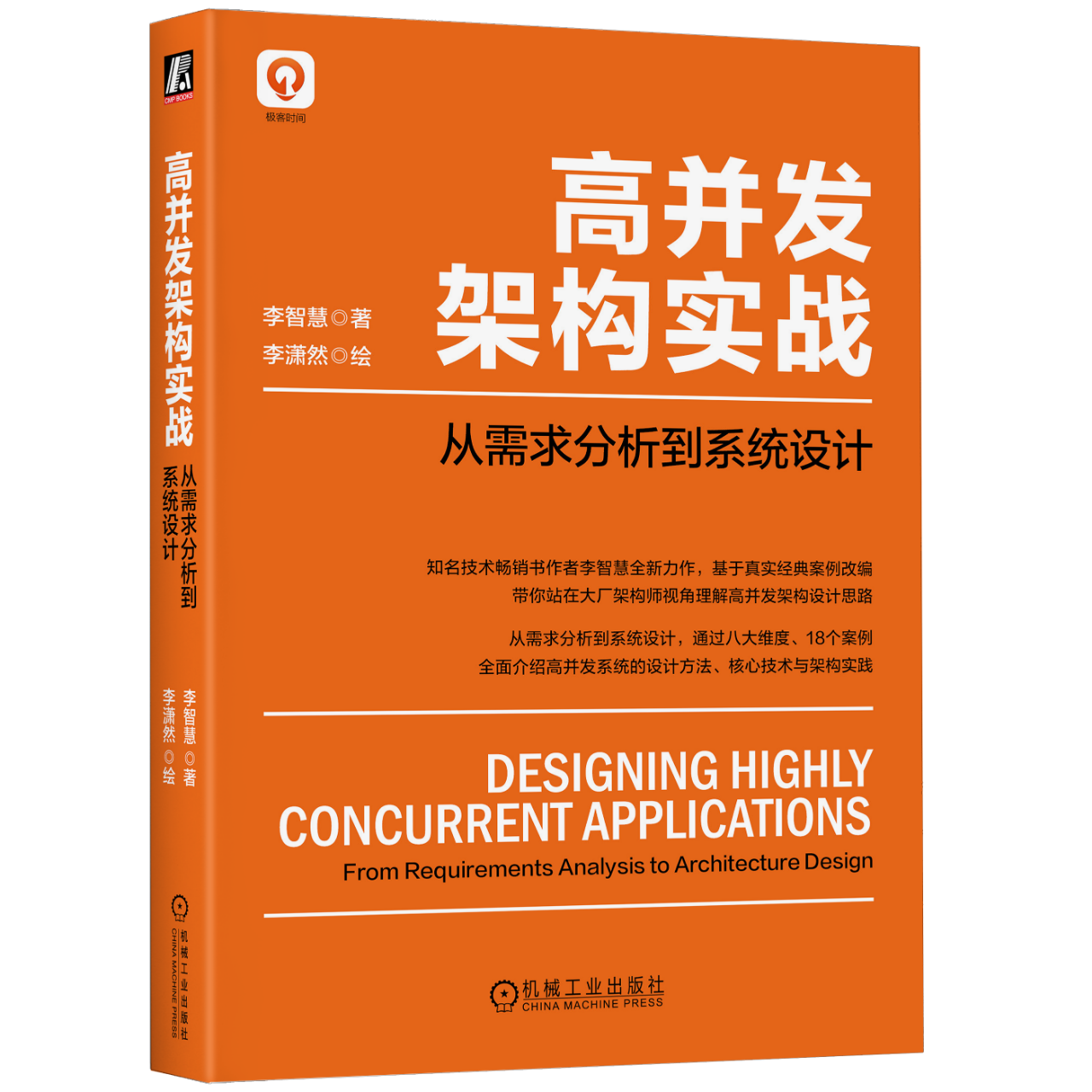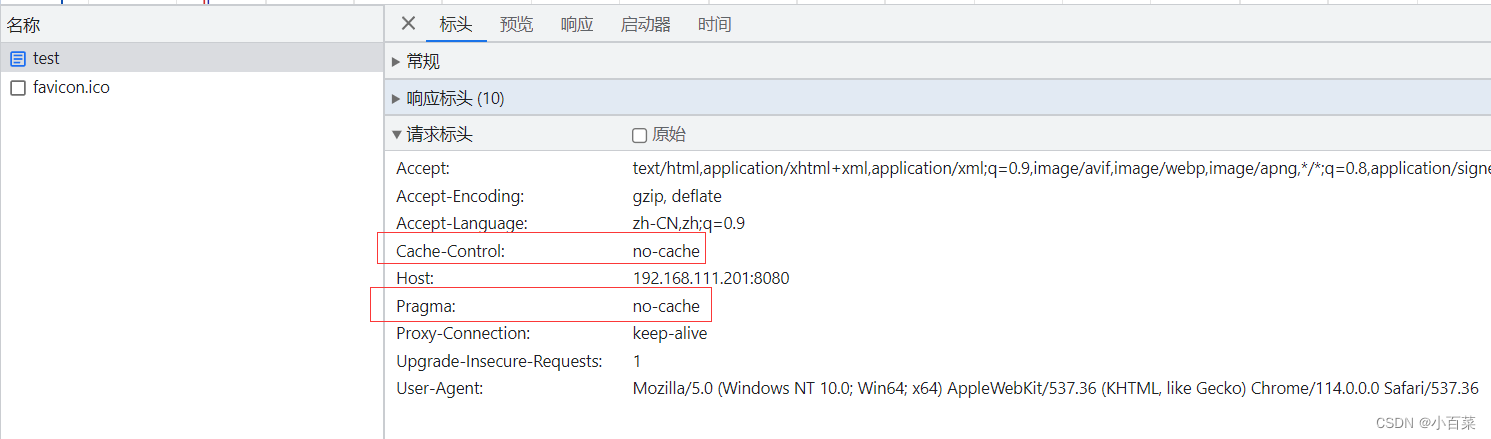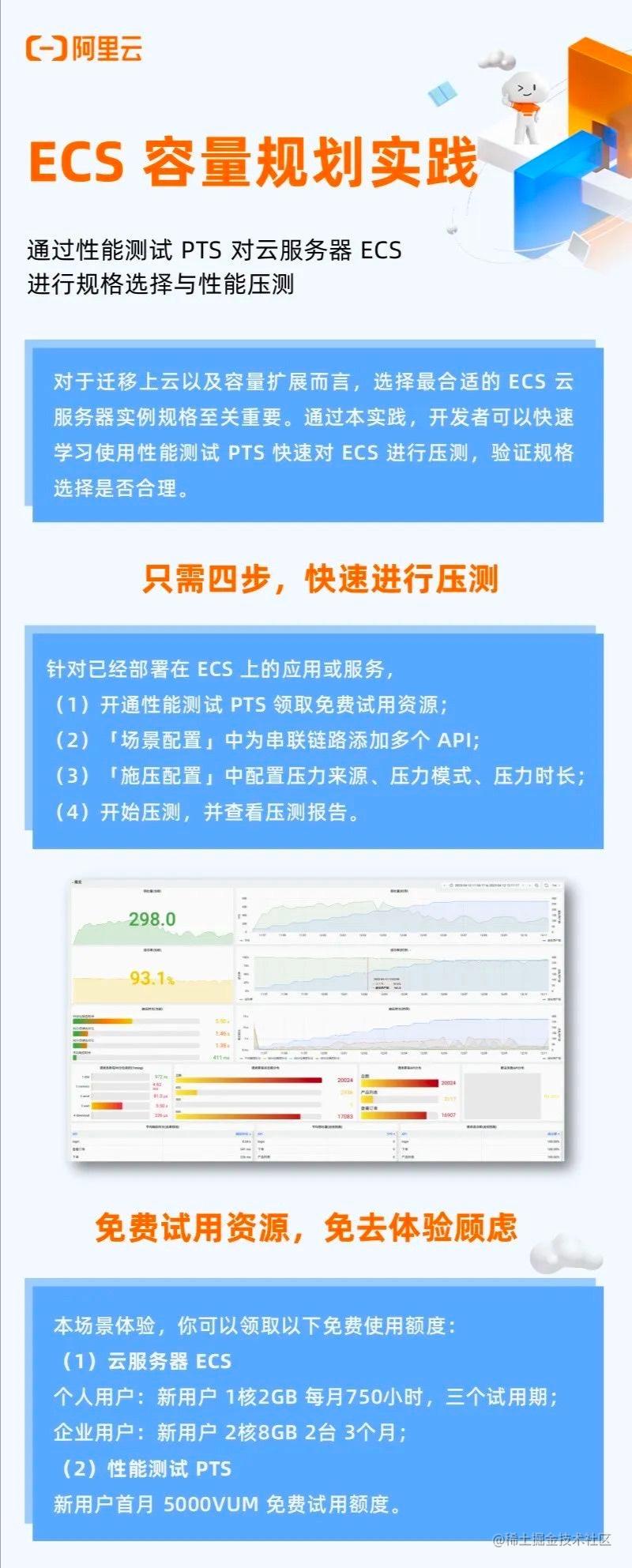Windows 10 下 VS Code 配置 C++ 开发环境(MinGW)
读书读傻了哟

配置 C/C++ 环境
主要是配置launch.json、tasks.json这两个文件(当然,还有别的.json文件,可有可无)。这两个文件位于.vscode文件夹下,.vscode用于存放 VS Code 相关的配置文件。
1.c_cpp_properties.json
c_cpp_properties.json是用于设置编译的一些相关选项。
此文件采用半自动创建,按快捷键Ctrl + Shift + P调出命令面板,选择 “C/C++: Edit Configurations(UI)”:
修改两个地方:编译器路径和 IntelliSense 模式。编译器路径改为C:\mingw64\bin下的编译器路径,此处为C:/mingw64/bin/g++.exe;IntelliSense 模式改为gcc-x64 (legacy)。
2.tasks.json
tasks.json是用于指定如何构建(编译)程序。
此文件可以半自动创建,按快捷键Ctrl + Shift + P调出命令面板,输入 “task”,选择 “Tasks: Configure Default Build Task”:
可以看到.vscode文件下产生了tasks.json这个文件。
若要编译多个源代码文件,则在tasks.json文件中如下修改:
把"${file}"改为"${workspaceFolder}\\*.c",可以构建当前工作区中所有的 C 文件。
把"${file}"改为"${workspaceFolder}\\*.cpp",可以构建当前工作区中所有的 C++ 文件。
修改编译输出的文件名:
把"${fileDirname}\\${fileBasenameNoExtension}.exe"改为"${workspaceFolder}\\myProgram.exe",可以把编译输出的文件名命名为 “myProgram.exe”。
把"${fileDirname}\\${fileBasenameNoExtension}.exe"改为"${workspaceFolder}\\${workspaceRootFolderName}.exe",可以把编译输出的文件名命名为工作区文件夹名字。
3.launch.json
launch.json是用于调试的配置文件,其中指定一些调试相关的配置,例如用什么语言、调试类型等。
若 VS Code 没有自动创建launch.json文件,则可以半自动创建:
这个默认生成的launch.json文件不能直接用!需要作如下修改:
配置完成!
PS:还可以采取最简单粗暴的方法配置 C/C++ 环境,即将旧项目下的整个.vscode文件直接复制到工作空间下。
四、测试
在test.cpp中复制以下:
#include <iostream>
using namespace std;
int main()
{
cout<<"Hello World!"<<endl;
return 0;
}
1
2
3
4
5
6
7
8
输出:Hello World!
则安装成功!
参考资料
1.https://blog.csdn.net/pan840060711/article/details/128284251
2.https://blog.csdn.net/weixin_49796643/article/details/126904767
3.https://www.bilibili.com/video/BV1Bf4y1m7zX/?spm_id_from=333.337.search-card.all.click&vd_source=927278e44b51c795cdf6a3c44ac94848
4.http://c.biancheng.net/view/8077.html
5.https://www.bilibili.com/read/cv21101000
6.https://www.bilibili.com/video/BV1Ls4y1n7nP?p=12&vd_source=927278e44b51c795cdf6a3c44ac94848
————————————————
版权声明:本文为CSDN博主「读书读傻了哟」的原创文章,遵循CC 4.0 BY-SA版权协议,转载请附上原文出处链接及本声明。
原文链接:https://blog.csdn.net/qq_44743171/article/details/129645710